Исправлено: «Ошибка подключения с ошибкой 691» в Windows 10
Многие пользователи используют VPN для защиты своей конфиденциальности в Интернете. Хотя инструменты VPN хороши, Windows 10 также поддерживает VPN изначально, поэтому вам не понадобятся сторонние инструменты для его использования. Тем не менее могут возникнуть проблемы с VPN, и пользователи сообщили о сбое подключения с сообщением об ошибке 691 . Это может быть проблемой, если вы хотите использовать VPN, но есть несколько способов решить эту проблему.
Как исправить ошибку «Ошибка подключения 691» в Windows 10?
Оглавление:
- Используйте Microsoft CHAP версии 2
- Снимите флажок Включить домен входа в Windows
- Изменить параметры LANMAN
- Проверьте правильность вашего имени пользователя и пароля
- Обновление сетевых драйверов
- Проверьте настройки безопасности вашего соединения
- Оставьте доменное имя пустым для внешнего подключения
- Используйте команду resphone
- Проверьте, есть ли другие активные соединения VPN
- Проверьте ваше доменное имя
- Используйте другой идентификатор входа
- Изменить имя пользователя
- Удалить и добавить ваше VPN-соединение
- Используйте PAP вместо LDAP
- Добавление портов в WAN / перенаправление портов виртуального сервера
- Свяжитесь с вашим провайдером
Исправлено - «Ошибка подключения с ошибкой 691»
Решение 1. Используйте Microsoft CHAP версии 2
VPN использует разные протоколы, и для исправления сбоя подключения с ошибкой 691 необходимо использовать Microsoft CHAP версии 2. Для этого выполните следующие действия:
- Нажмите Windows Key + X, чтобы открыть меню Win + X. Выберите Сетевые подключения из меню.
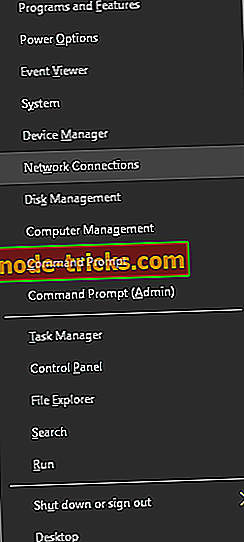
- Когда откроется окно « Сетевые подключения», найдите VPN-подключение, щелкните его правой кнопкой мыши и выберите « Свойства» в меню.
- Перейдите на вкладку « Безопасность ».
- Выберите Разрешить эти протоколы и проверьте Microsoft CHAP версии 2 (MS-CHAP v2) .
- Нажмите OK, чтобы сохранить изменения.
После включения Microsoft CHAP версии 2 убедитесь, что проблема все еще появляется.
Решение 2. Снимите флажок Включить домен входа в Windows
Иногда Ошибка соединения с ошибкой 691 может появляться, если ваше VPN-соединение не настроено должным образом, но вы можете решить эту проблему, отключив параметр Включить домен входа в Windows. Чтобы устранить проблему, сделайте следующее:
- Откройте Сетевые подключения . Для получения подробных инструкций о том, как это сделать, проверьте предыдущее решение.
- Найдите VPN-соединение, щелкните его правой кнопкой мыши и выберите « Свойства» в меню.
- Перейдите на вкладку « Параметры » и снимите флажок « Включить домен входа в Windows» .
- Нажмите OK, чтобы сохранить изменения.
Решение 3 - Изменить параметры LANMAN
По словам пользователей, вы можете решить эту проблему на вашем компьютере, просто изменив параметры LANMAN. Это относительно просто, и вы можете сделать это, выполнив следующие действия:
- Нажмите Windows Key + R и введите gpedit.msc . Нажмите Enter или нажмите ОК .
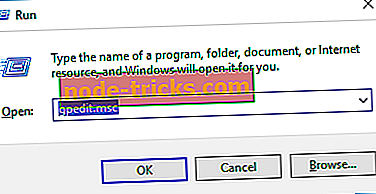
- Запустится редактор локальной групповой политики. На левой панели выберите Конфигурация компьютера> Параметры Windows> Параметры безопасности> Локальные политики> Параметры безопасности .
- На правой панели найдите и дважды щелкните Сетевая безопасность: уровень проверки подлинности LAN Manager .
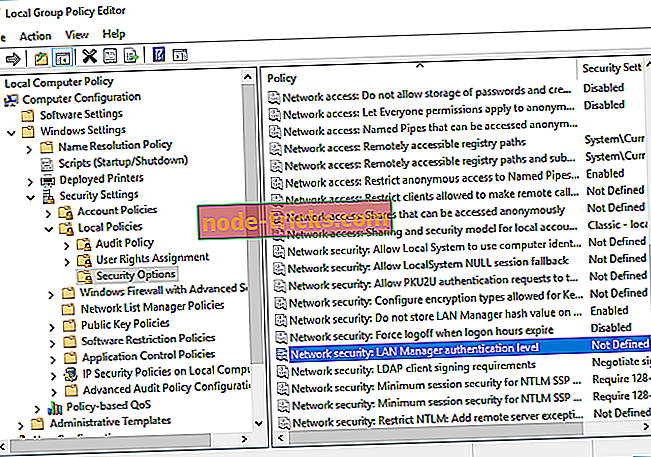
- Перейдите на вкладку « Настройки локальной безопасности ». Выберите Отправить ответы LM & NTLM из списка. Нажмите Apply и OK, чтобы сохранить изменения.
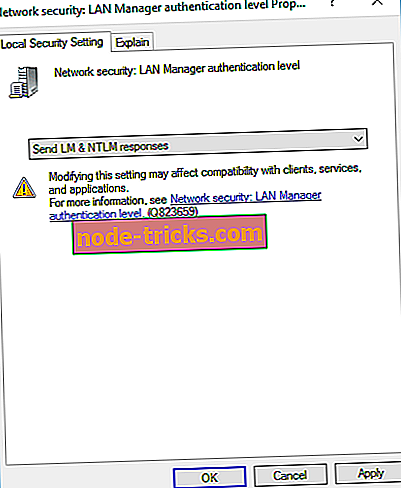
- Теперь дважды щелкните Сетевая безопасность: минимальная безопасность сеанса для NTLM SSP .
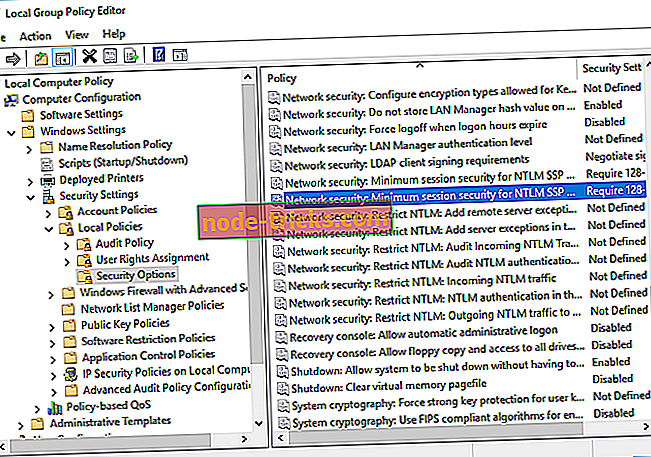
- Обязательно отключите параметр « Требовать 128-битное шифрование» и включите параметр « Требовать безопасность сеанса NTLMv2» . Нажмите Apply и OK, чтобы сохранить изменения.
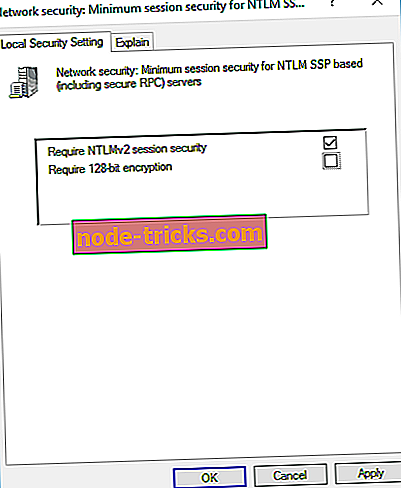
- После внесения этих изменений перезагрузите компьютер, чтобы применить их.
Решение 4. Проверьте правильность имени пользователя и пароля.
Иногда Ошибка соединения с сообщением об ошибке 691, если ваше имя пользователя или пароль неверны. Чтобы убедиться, что ваш пароль правильный, мы рекомендуем вам проверить, включена ли опция CAPS LOCK. Кроме того, не забудьте ввести свой адрес электронной почты в качестве имени пользователя.
Примечание . Во избежание ошибок подключения при использовании VPN, особенно 691, рекомендуется переключиться на высоконадежный VPN. Мы рекомендуем Cyberghost как один из наиболее оптимизированных и хорошо поддерживаемых. Он работает как брелок (проверено нашей командой) и стоит отличную цену для тех, кто хочет подписаться.
Почему стоит выбрать CyberGhost? Cyberghost для Windows- 256-битное шифрование AES
- Более 3000 серверов по всему миру
- Отличный ценовой план
- Отличная поддержка
Решение 5 - Обновление сетевых драйверов
Следующее, что мы собираемся попробовать, это обновить ваши сетевые драйверы. Вот как это сделать:
- Перейдите в Поиск, введите devicemngr и откройте Диспетчер устройств.
- Разверните Сетевые адаптеры и найдите свой маршрутизатор.
- Щелкните правой кнопкой мыши по вашему маршрутизатору и перейдите в раздел «Обновить драйвер».
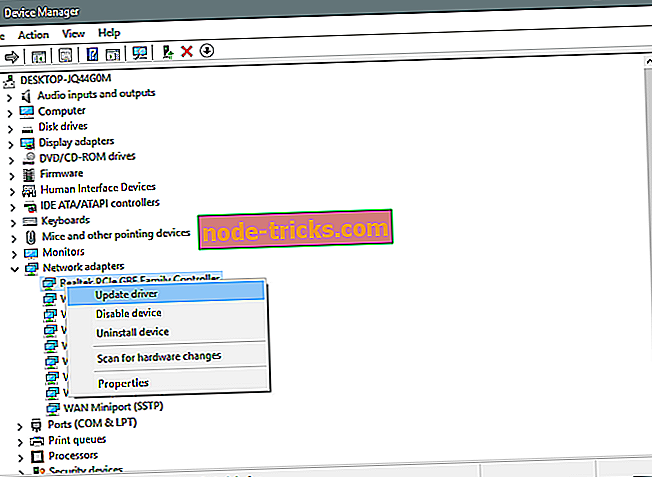
- Следуйте дальнейшим инструкциям на экране и завершите установку драйверов.
- Перезагрузите компьютер.
Обновлять драйверы автоматически
Если вы не хотите заниматься поиском драйверов самостоятельно, вы можете воспользоваться инструментом, который сделает это автоматически. Конечно, поскольку вы не можете подключиться к Интернету в данный момент, этот инструмент не будет полезен. Однако, как только вы подключитесь к Интернету, это поможет вам поддерживать все драйверы в актуальном состоянии, так что вы больше не будете в этой ситуации.
Модуль обновления драйверов Tweakbit (одобрен Microsoft и Norton Antivirus) поможет вам автоматически обновлять драйверы и предотвратить повреждение ПК, вызванное установкой неправильных версий драйверов. После нескольких тестов наша команда пришла к выводу, что это лучшее автоматизированное решение.
Вот краткое руководство о том, как его использовать:
- Загрузите и установите программу обновления драйверов TweakBit

- После установки программа начнет сканирование вашего компьютера на наличие устаревших драйверов автоматически. Driver Updater проверит установленные вами версии драйверов по своей облачной базе данных последних версий и порекомендует правильные обновления. Все, что вам нужно сделать, это дождаться завершения сканирования.
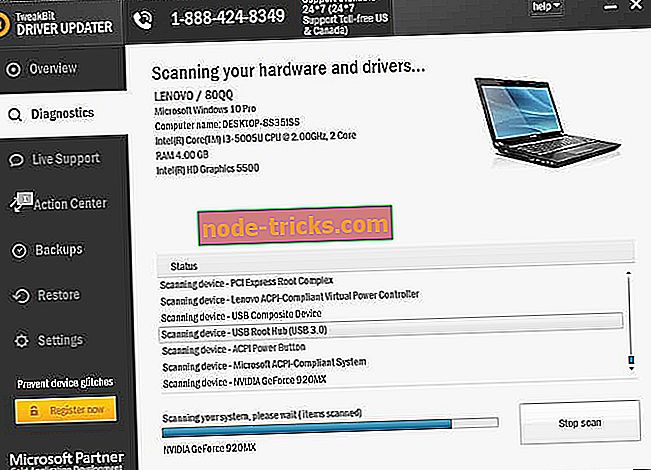
- По завершении сканирования вы получите отчет обо всех проблемных драйверах, найденных на вашем ПК. Просмотрите список и посмотрите, хотите ли вы обновить каждый драйвер по отдельности или все сразу. Чтобы обновить один драйвер за раз, нажмите ссылку «Обновить драйвер» рядом с именем драйвера. Или просто нажмите кнопку «Обновить все» внизу, чтобы автоматически установить все рекомендуемые обновления.
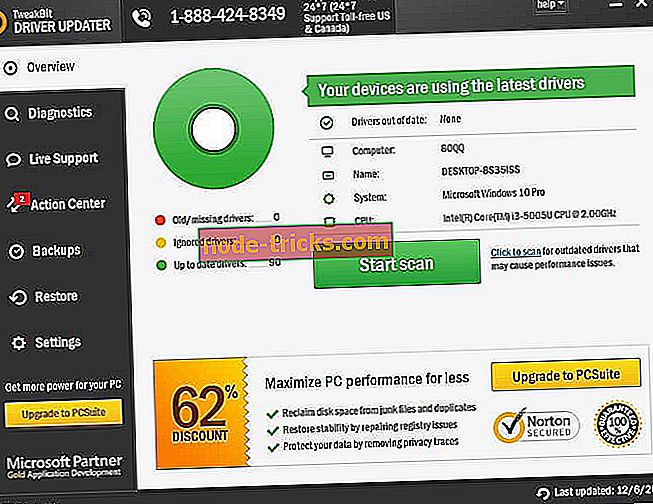
Примечание. Некоторые драйверы необходимо устанавливать в несколько этапов, поэтому вам придется нажимать кнопку «Обновить» несколько раз, пока не будут установлены все его компоненты.
Решение 6 - Проверьте настройки безопасности вашего соединения
Сбой соединения с ошибкой 691 может появиться сообщение, если ваши настройки безопасности не настроены должным образом. Чтобы устранить эту проблему, необходимо проверить параметры безопасности вашего подключения, выполнив следующие действия:
- Откройте окно « Сетевые подключения» .
- Найдите ваше соединение, щелкните его правой кнопкой мыши и выберите « Свойства» в меню.
- Перейдите на вкладку « Безопасность » и убедитесь, что выбрана опция « Обычные (рекомендуемые настройки)» .
- В разделе Подтвердить мою личность следующим образом убедитесь, что выбрана опция Разрешить незащищенный пароль .
- Перейдите на вкладку « Параметры » и убедитесь, что параметр « Включить домен входа в Windows» не установлен. Нажмите OK, чтобы сохранить изменения.
После внесения необходимых изменений проверьте, решена ли проблема.
Решение 7. Оставьте доменное имя пустым для внешнего подключения.
Пользователи сообщили, что их VPN работает во время использования внутренней сети, однако при попытке подключения к VPN через интернет-соединение появляется ошибка «Ошибка 691» . Это странная проблема, но кажется, что решение довольно простое. По словам пользователей, они решили проблему, просто оставив доменное имя пустым для внешнего подключения.
Чтобы решить эту проблему, просто введите свое имя пользователя и пароль и оставьте имя домена пустым. Нажмите кнопку Подключиться, и все должно работать без проблем.
Решение 8. Используйте команду resphone
Если у вас есть проблемы с подключением к VPN, вы можете исправить их с помощью команды rasphone. Вы можете запустить эту команду, выполнив следующие действия:
- Нажмите клавишу Windows + X и выберите в меню командную строку (Admin) .
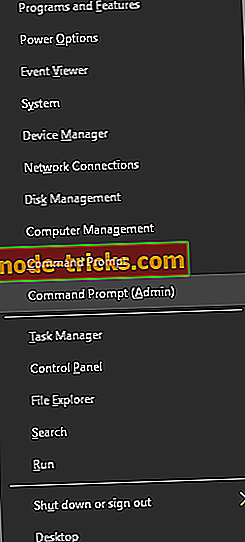
- После запуска командной строки введите rasphone -d «Имя вашего VPN-подключения» .
- Нажмите Enter, чтобы запустить команду.
Решение 9. Проверьте, есть ли другие активные VPN-соединения
Сбой соединения с ошибкой 691 может появиться сообщение, если есть активные соединения. Чтобы устранить эту проблему, обязательно проверьте, работают ли другие VPN-соединения. Если это так, обязательно отключите эти соединения и проверьте, решает ли это проблему.
Решение 10 - Проверьте ваше доменное имя
Немногие пользователи сообщили, что эта проблема возникает из-за неправильного имени вашего домена. По словам пользователей, проблема возникает, если ваше доменное имя использует формат company.local. Пользователи сообщают, что для решения проблемы необходимо удалить .local из доменного имени. Например, если ваше доменное имя - Company.local, переключите его на Company и проверьте, решает ли это проблему.
Решение 11. Используйте другой идентификатор входа
Иногда Ошибка подключения с сообщением об ошибке 691 может появиться, если ваш профиль входа в систему поврежден. Если это так, создайте новый идентификатор входа в систему и попробуйте использовать его вместо.
Решение 12 - Измените свое имя пользователя
Немногие пользователи сообщили, что Соединение не удалось с ошибкой 691 сообщение появляется из-за их имени пользователя. По их словам, имя пользователя и пароль верны, но проблема все еще появляется. Если у вас возникла такая же проблема, вы можете попробовать добавить доменное имя к вашему имени пользователя. Для этого просто добавьте @YourDomainName к своему имени пользователя. Например, если ваше текущее имя пользователя - Имя пользователя, вам нужно изменить его на Имя пользователя @ YourDomainName . После этого попробуйте снова подключиться к VPN.
Решение 13 - Удалите и добавьте ваше VPN-соединение
Если вы получаете сообщение «Ошибка соединения с ошибкой 691», вы можете исправить это, просто удалив и снова создав VPN-соединение. Это довольно просто в Windows 10, и вы можете сделать это, выполнив следующие действия:
- Нажмите клавишу Windows + I, чтобы открыть приложение «Настройки» .
- Когда откроется приложение «Настройки», перейдите в раздел « Сеть и Интернет ». Теперь перейдите на вкладку VPN .
- В разделе VPN вы должны увидеть все ваши доступные VPN-соединения. Выберите соединение, которое хотите удалить, и нажмите кнопку « Удалить» .
- Теперь вам нужно добавить новое VPN-соединение. Для этого нажмите кнопку Добавить соединение VPN .
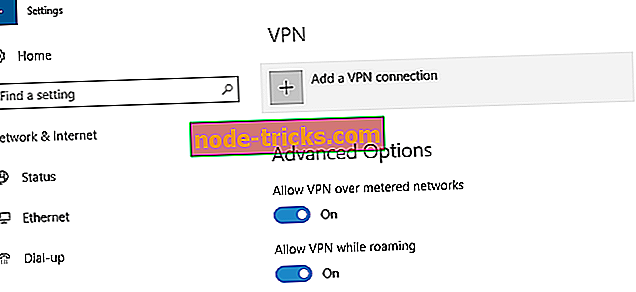
- После этого введите необходимую информацию для настройки вашего VPN-соединения.
После создания нового VPN-подключения попытайтесь подключиться к нему и проверьте, сохраняется ли проблема.
Решение 14 - использовать PAP вместо LDAP
Пользователи сообщили, что вы не можете использовать протокол MS-CHAP v2 с настройкой сервера LDAP. Это приведет к сбою соединения с сообщением об ошибке 691 . Чтобы избежать этой проблемы, просто переключитесь с настройки сервера LDAP на PAP, и проблема будет решена.
Решение 15. Добавьте порты в WAN / перенаправление портов виртуального сервера
Эта ошибка может появиться, если вы пытаетесь использовать VPN в своей сети. По мнению некоторых пользователей, вы можете исправить сообщение «Ошибка подключения» с сообщением об ошибке 691, добавив порты к перенаправлению портов WAN / виртуального сервера. Если вы не являетесь администратором сети, обязательно обратитесь к сетевому администратору и попросите его внести необходимые изменения.
Решение 16 - Свяжитесь с вашим провайдером
Иногда Ошибка подключения с сообщением об ошибке 691 может быть вызвано проблемами с вашим Интернет-провайдером. Немногие пользователи сообщили, что ошибка была вызвана их провайдером, но после обращения к провайдеру проблема была решена.
Соединение не удалось с сообщением об ошибке 691 может помешать вам использовать VPN, и если у вас есть эта проблема, мы рекомендуем вам попробовать некоторые из наших решений.
Примечание редактора: этот пост был первоначально опубликован в феврале 2017 года и с тех пор был полностью переработан и обновлен для обеспечения свежести, точности и полноты.

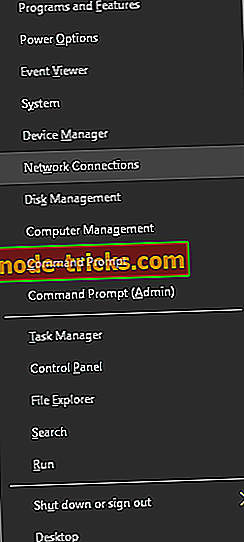
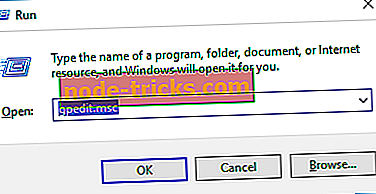
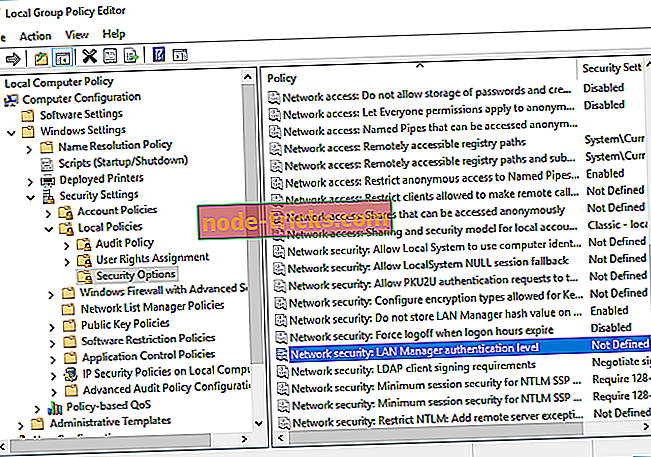
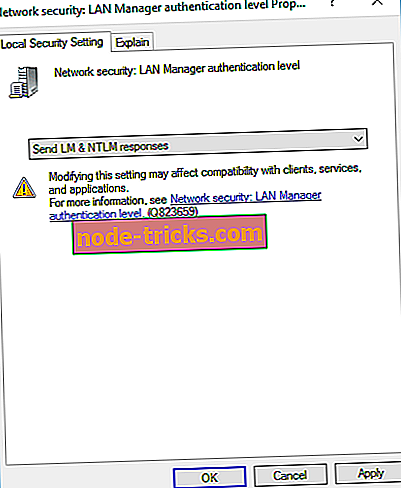
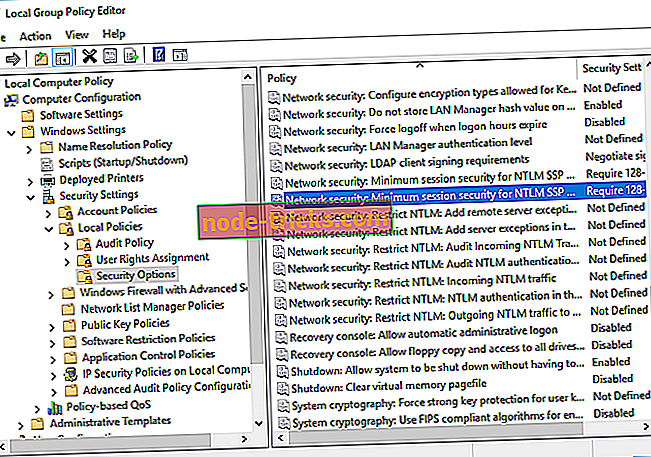
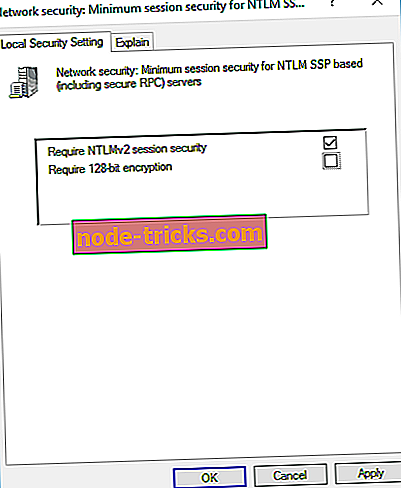
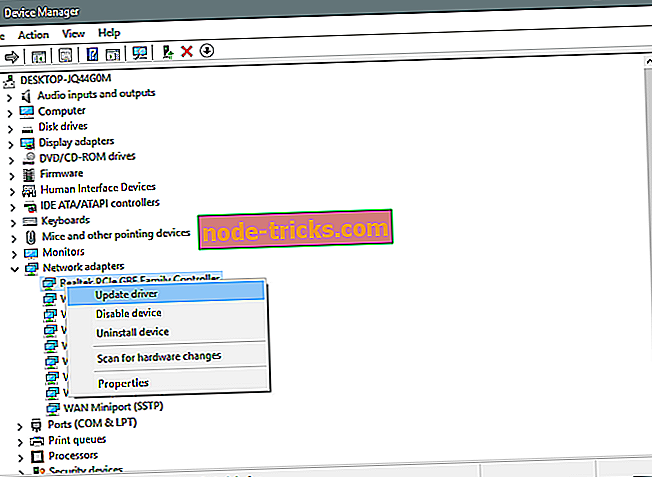

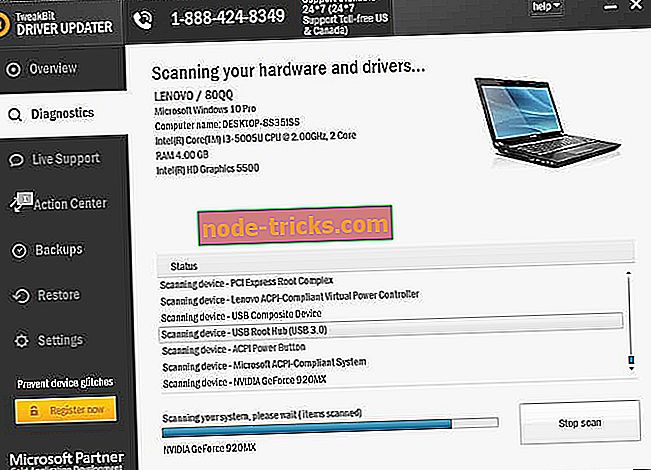
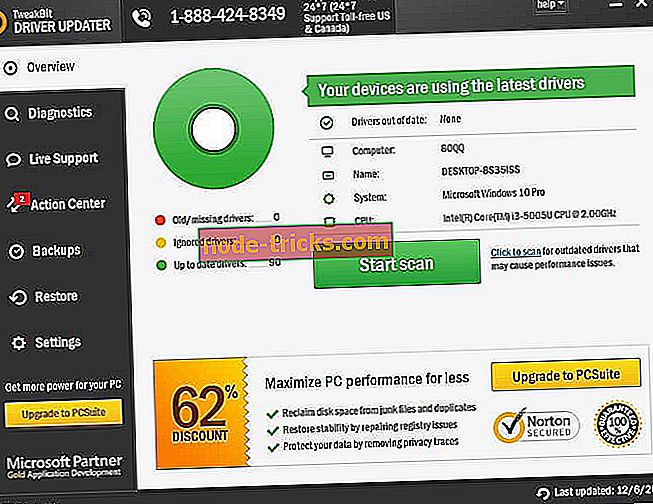
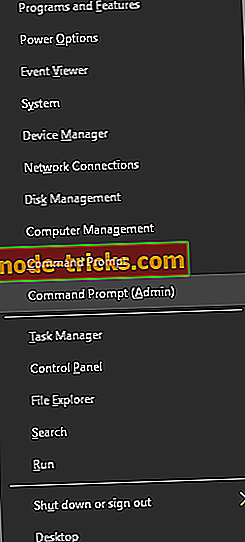
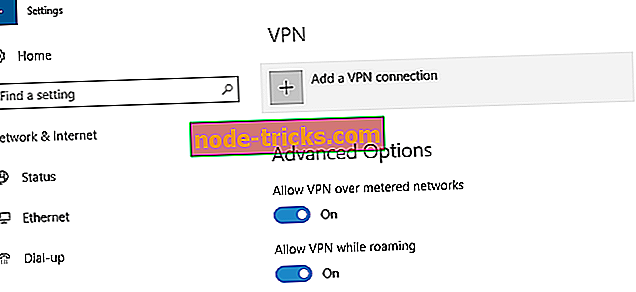







![Ваш ИТ-администратор имеет ограниченный доступ к областям этого приложения [FIX]](https://node-tricks.com/img/fix/636/your-it-administrator-has-limited-access-areas-this-app.jpg)